时间:2014-12-04 11:17:12 作者:qipeng 来源:系统之家 1. 扫描二维码随时看资讯 2. 请使用手机浏览器访问: https://m.xitongzhijia.net/xtjc/20141204/31878.html 手机查看 评论 反馈
3.一定要选自己创建调整分区的选项,否则会清除掉windows。

下面的安装启动引导器的设备中一定选你的硬盘,不要错选成u盘。选中为linux腾出来的分区点删除,此时该分区变为空闲。
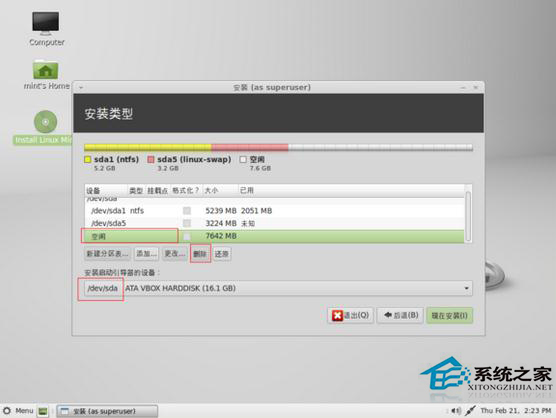
选中空闲,点击添加,选逻辑分区即可(如果你要安装linux的分区的后面还有主分区的话,选择主分区。建议选择磁盘后面的分区安装,这样选逻辑分区不容易出错,当然如果你明白这些问题的话无视我这些话即可)此处要建立swap分区,用于选交换空间,容量一般为你内存的两倍,当然你内存很大的话这里填一两个G就好。确定。

发表评论
共0条
评论就这些咯,让大家也知道你的独特见解
立即评论以上留言仅代表用户个人观点,不代表系统之家立场